win11弹窗广告如何彻底关闭 win11电脑广告弹窗太多怎么彻底关闭
更新时间:2023-10-18 16:04:42作者:jhuang
最近有用户给电脑安装了最新版win11系统,但是经常出现弹窗广告,广告的频繁出现让许多用户感到困扰,因此win11弹窗广告如何彻底关闭成为了许多人关注的焦点,我们可以通过对系统设置的调整和优化,有效地摆脱这些干扰,提升使用体验。接下来,我们将介绍win11电脑广告弹窗太多怎么彻底关闭的教程。
win11弹窗广告彻底关闭方法:
方法一:
1、右键此电脑,打开“管理”。
2、打开后,进入左边“任务计划程序库”。
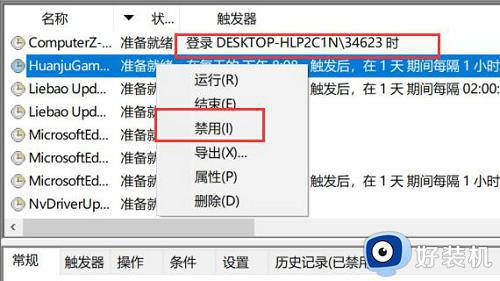
3、根据右边的触发器规律和左边名称判断哪些是广告,右键将他们禁用即可。
方法二:
1、还可以尝试用安全软件。
2、下面以360为例,打开其中的“弹窗过滤”。
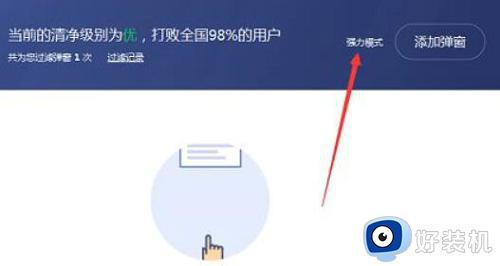
3、开启“强力模式”就能彻底关闭弹窗广告了。
方法三:
1、按住快捷键“Win+R”,打开系统运行,输入“regedit”,点击“确定”。
2、点击“HKEY_LOCAL_MACHINE/SOFTWARE/Microsoft/Windows NT /CurrentVersion/Winlogon”。
3、在右侧的列表中可以全部删除,也可以只留下系统本身自带的字符号。
以上就是如何完全关闭Win11弹窗广告的全部内容,有需要的用户可以根据小编的步骤进行操作,希望对大家有所帮助。
win11弹窗广告如何彻底关闭 win11电脑广告弹窗太多怎么彻底关闭相关教程
- Win11弹窗广告无法关闭怎么回事 win11系统彻底关闭弹窗广告的方法
- win11系统如何关闭广告弹窗 win11关闭桌面广告弹窗的步骤
- Win11弹窗关不掉怎么办 win11彻底关闭弹窗的小技巧
- win11桌面弹窗广告怎么关闭 win11如何关闭广告弹窗
- windows广告弹窗清除的方法 如何关闭win11的弹窗广告
- win11开机出现弹窗广告怎么解决 win11开机弹出广告如何修复
- win11总有广告弹出如何解决 win11总有广告弹出的去除方法
- win11经常弹出hao123广告怎么解决 win11经常弹出hao123广告的彻底解决方法
- win11拦截弹窗广告的详细方法 win11如何拦截弹窗广告
- win11怎么关闭广告 win11关闭广告推送的操作方法
- win11家庭版右键怎么直接打开所有选项的方法 win11家庭版右键如何显示所有选项
- win11家庭版右键没有bitlocker怎么办 win11家庭版找不到bitlocker如何处理
- win11家庭版任务栏怎么透明 win11家庭版任务栏设置成透明的步骤
- win11家庭版无法访问u盘怎么回事 win11家庭版u盘拒绝访问怎么解决
- win11自动输入密码登录设置方法 win11怎样设置开机自动输入密登陆
- win11界面乱跳怎么办 win11界面跳屏如何处理
win11教程推荐
- 1 win11安装ie浏览器的方法 win11如何安装IE浏览器
- 2 win11截图怎么操作 win11截图的几种方法
- 3 win11桌面字体颜色怎么改 win11如何更换字体颜色
- 4 电脑怎么取消更新win11系统 电脑如何取消更新系统win11
- 5 win10鼠标光标不见了怎么找回 win10鼠标光标不见了的解决方法
- 6 win11找不到用户组怎么办 win11电脑里找不到用户和组处理方法
- 7 更新win11系统后进不了桌面怎么办 win11更新后进不去系统处理方法
- 8 win11桌面刷新不流畅解决方法 win11桌面刷新很卡怎么办
- 9 win11更改为管理员账户的步骤 win11怎么切换为管理员
- 10 win11桌面卡顿掉帧怎么办 win11桌面卡住不动解决方法
